
Menú
Grabadora de audio
Cómo grabar música
¿Quieres disfrutar de tu música favorita sin conexión? ¿Quieres
grabar música
con la misma calidad que la música original?
La música ha sido una parte importante de nuestra vida diaria. Como todos sabemos, tenemos que pagar para descargar música de un sitio web o escuchar música en línea. Entonces, ¿por qué no instalar un software de grabación de música para obtener todos tus archivos de música favoritos y poder disfrutarlos en cualquier momento y en cualquier lugar?
Bueno, prueba nuestro
programa
Music Recorder en Mac
, que se puede utilizar para grabar música desde cualquier dispositivo o aplicación de entrada de línea directamente en Mac OS X. Este software de grabación de música profesional puede grabar cualquier archivo de música en MP3, WAV, AAC, AC3, AIFF, AU, FLAC, M4A, M4R, MATROSK y OGG. Por lo tanto, también es un programa de grabación de formato MP3 para Mac o AAC. Este grabador de música funciona muy bien con Mac OS X Snow Leopard (versión 10.6) o superior.
Ahora, veamos cómo grabar música con este grabador de música paso a paso.
Paso 1: Agregar reproductor de música al software de grabación de música
Puede hacer clic en el botón "Agregar" para seleccionar un reproductor de música de su computadora y agregar la aplicación al panel de recursos. Los recursos de música pueden ser de un reproductor de música como QuickTime, iTunes, VLC, etc., sitios web de música como Safari, YouTube, Last.fm, Pandora o dispositivos de entrada de línea.
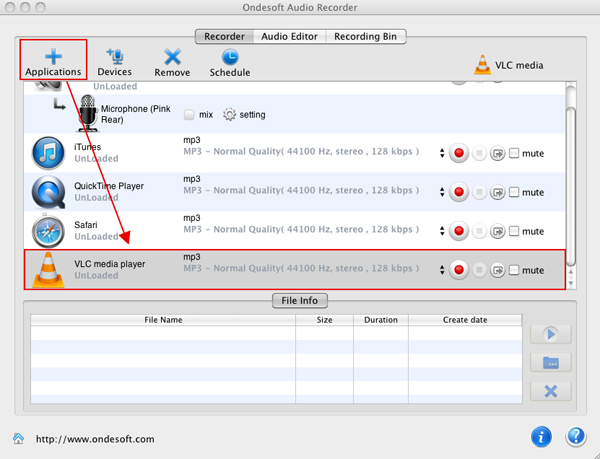
Paso 2: Ajusta los parámetros del perfil de los audios de salida
Aquí puedes definir el formato de audio para obtener el efecto musical ideal. Este programa de grabación de música para usuarios de Mac es compatible con una amplia gama de formatos de audio. Además, también puedes configurar el códec de audio, la tasa de bits, la frecuencia de muestreo o los canales, etc.
Paso 3: Graba música sin problemas con nuestra herramienta de grabación de sonido
Ahora es el momento de comenzar a grabar música con el software de grabación de sonido para Mac. Puedes grabar música desde cuatro aplicaciones diferentes al mismo tiempo. La calidad de las grabaciones de salida es realmente excelente.
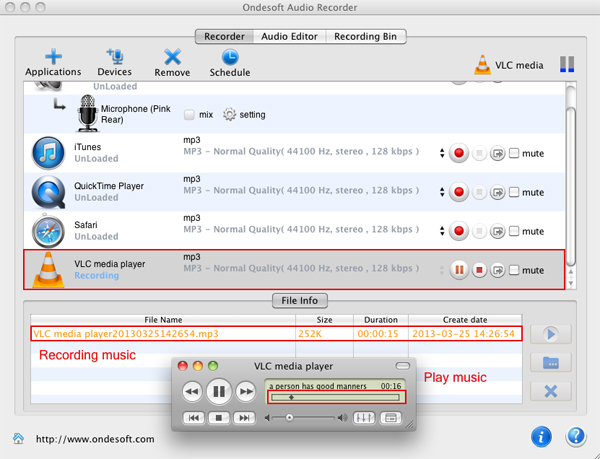
Paso 4: Edita y personaliza grabaciones de música
Pulsa "Añadir" para importar la grabación o el archivo de audio para editarlo. Puedes recortar libremente las partes de música que no quieras o generar un nuevo archivo de música con tus clips de audio favoritos a alta velocidad. Puedes elegir clips de música configurando la hora de inicio y la hora de finalización con precisión.
Ahora tienes tus archivos de música especiales. Puedes disfrutarlos con dispositivos portátiles como reproductores de MP3, compartirlos con tus amigos o subirlos a sitios para compartir archivos.
Barra lateral
Grabadora de audio
Consejos útiles
Más >>- ¿Cómo grabar música de Spotify en Mac?
- ¿Cómo grabar música MOG a MP3 en Mac?
- ¿Cómo grabar audio de Chrome en Mac?
- ¿Cómo grabar películas QuickTime a MP3 en Mac?
- ¿Cómo grabar audio desde Safari en Mac?
- ¿Cómo grabar llamadas VoIP en Mac?
- ¿Cómo grabar música de Deezer en Mac?
- ¿Cómo grabar sonido de la BBC en Mac?
- ¿Cómo grabar música de vídeos de Facebook en Mac?
- ¿Cómo grabar vídeos musicales de YouTube en MP3 en Mac?
- ¿Cómo convertir YouTube a mp3?
- Grabadora de audio en streaming
- Crear tono de llamada desde YouTube


